Thủ thuật máy tính
Hướng Dẫn Cài Đặt Và Sử Dụng Phần Mềm Quản Lý Tài Nguyên Hệ Thống
Phần mềm quản lý tài nguyên hệ thống (System Resource Management Software) đóng vai trò quan trọng trong việc theo dõi và tối ưu hóa hiệu suất của máy tính hoặc máy chủ. Những công cụ này giúp bạn giám sát các thành phần hệ thống như CPU, bộ nhớ RAM, ổ cứng và mạng, từ đó cung cấp thông tin quan trọng về hiệu suất và giúp quản lý tài nguyên một cách hiệu quả. Bài viết này pcoutils.com sẽ hướng dẫn bạn cách cài đặt và sử dụng phần mềm quản lý tài nguyên hệ thống để đảm bảo rằng hệ thống của bạn hoạt động tối ưu nhất.
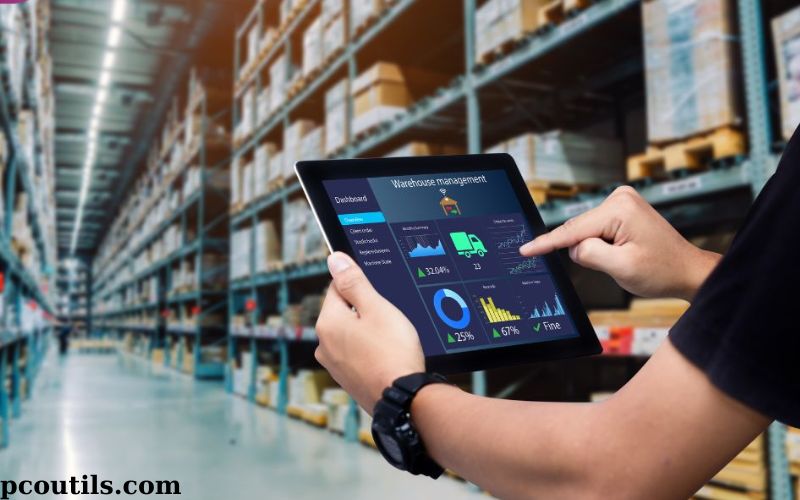
1. Chọn Phần Mềm Quản Lý Tài Nguyên Hệ Thống
Trước khi cài đặt, bạn cần chọn một phần mềm quản lý tài nguyên hệ thống phù hợp với nhu cầu của bạn. Một số phần mềm phổ biến bao gồm:
- Task Manager (Windows): Cung cấp thông tin cơ bản về hiệu suất hệ thống.
- Activity Monitor (macOS): Tương tự như Task Manager nhưng dành cho hệ điều hành macOS.
- Top và htop (Linux): Công cụ dòng lệnh mạnh mẽ để giám sát tài nguyên hệ thống.
- SolarWinds: Phần mềm quản lý tài nguyên hệ thống dành cho doanh nghiệp với nhiều tính năng nâng cao.
- Nagios: Một công cụ giám sát mã nguồn mở được sử dụng rộng rãi.
Lựa chọn phần mềm phù hợp tùy thuộc vào yêu cầu và môi trường hệ thống của bạn.
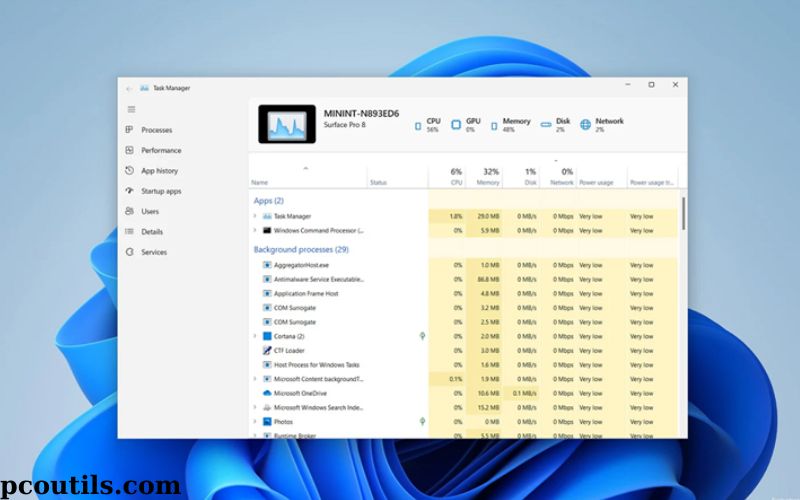
2. Tải Về Và Cài Đặt Phần Mềm
2.1. Tải Về
- Task Manager và Activity Monitor không cần cài đặt vì chúng đã được tích hợp sẵn trong Windows và macOS. Bạn có thể mở chúng từ menu Start hoặc Applications.
- Top và htop có thể được cài đặt thông qua trình quản lý gói của hệ điều hành Linux (ví dụ:
apt-get,yum). - SolarWinds và Nagios có thể được tải về từ trang web chính thức của nhà phát triển. Bạn sẽ cần tạo một tài khoản và làm theo hướng dẫn để tải về phần mềm.
2.2. Cài Đặt
- SolarWinds: Tải xuống tệp cài đặt từ trang web của SolarWinds, chạy tệp và làm theo hướng dẫn trên màn hình. Quá trình cài đặt có thể yêu cầu bạn cấu hình các thông số mạng và hệ thống.
- Nagios: Cài đặt Nagios có thể phức tạp hơn và yêu cầu bạn có kiến thức về cấu hình hệ thống. Bạn sẽ cần cài đặt các gói phụ thuộc, thiết lập cơ sở dữ liệu, và cấu hình file cấu hình.
3. Cấu Hình Phần Mềm
Sau khi cài đặt, bước tiếp theo là cấu hình phần mềm để nó có thể hoạt động hiệu quả:
3.1. Thiết Lập Các Tham Số Cơ Bản
- SolarWinds: Bạn có thể cấu hình các thông số cơ bản như địa chỉ IP của các thiết bị, các tham số giám sát, và các ngưỡng cảnh báo. Truy cập vào bảng điều khiển và sử dụng wizard cấu hình để thiết lập.
- Nagios: Cấu hình Nagios bao gồm việc chỉnh sửa các tệp cấu hình như
nagios.cfg,commands.cfg, vàservices.cfg. Đảm bảo rằng bạn đã thiết lập các mục tiêu giám sát, dịch vụ, và cảnh báo.
3.2. Thiết Lập Các Quy Tắc Giám Sát
- Top/htop: Không yêu cầu cấu hình phức tạp. Chạy lệnh
tophoặchtoptrên terminal để xem thông tin tài nguyên hệ thống theo thời gian thực. - SolarWinds: Tạo các quy tắc giám sát cho các thành phần như CPU, bộ nhớ, và ổ cứng. Bạn có thể thiết lập các cảnh báo khi các tài nguyên vượt quá ngưỡng nhất định.
- Nagios: Cấu hình các quy tắc giám sát trong các tệp cấu hình. Bạn có thể thiết lập các lệnh kiểm tra và quy tắc cảnh báo để theo dõi hiệu suất hệ thống.
4. Sử Dụng Phần Mềm Để Giám Sát Tài Nguyên
4.1. Theo Dõi Hiệu Suất Hệ Thống
- Task Manager và Activity Monitor: Cung cấp thông tin chi tiết về hiệu suất hệ thống, bao gồm sử dụng CPU, bộ nhớ, và đĩa. Bạn có thể mở các tab khác nhau để xem thông tin chi tiết và theo dõi ứng dụng đang tiêu tốn tài nguyên.
- Top/htop: Hiển thị thông tin về các tiến trình đang chạy, mức sử dụng CPU, bộ nhớ, và swap.
htopcung cấp giao diện đồ họa dễ sử dụng hơn so vớitop.
4.2. Xem Các Báo Cáo Và Cảnh Báo
- SolarWinds: Cung cấp bảng điều khiển với các báo cáo chi tiết và cảnh báo về trạng thái hệ thống. Bạn có thể xem lịch sử hiệu suất, các sự kiện quan trọng, và các vấn đề cần được giải quyết.
- Nagios: Giao diện web của Nagios cung cấp thông tin về trạng thái các dịch vụ và thiết bị. Bạn có thể xem các cảnh báo và trạng thái của các mục tiêu giám sát.
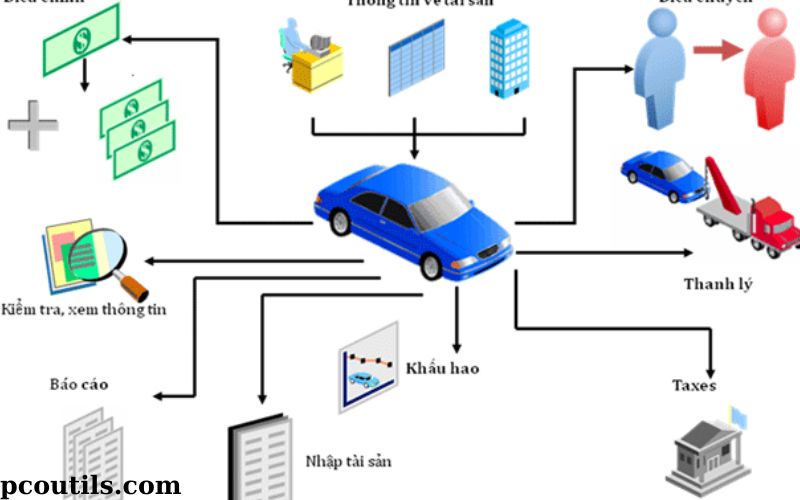
5. Tối Ưu Hóa Hiệu Suất
5.1. Phân Tích Dữ Liệu
Phân tích dữ liệu thu thập được từ phần mềm quản lý tài nguyên để xác định các vấn đề tiềm ẩn và tối ưu hóa hiệu suất. Xem xét các báo cáo và biểu đồ để nhận diện các xu hướng và điểm nghẽn trong hệ thống.
5.2. Điều Chỉnh Cấu Hình
Dựa trên phân tích dữ liệu, điều chỉnh cấu hình để cải thiện hiệu suất. Bạn có thể cần tăng cường tài nguyên cho các ứng dụng cụ thể hoặc điều chỉnh các quy tắc cảnh báo để phản ánh chính xác hơn các điều kiện hệ thống.
6. Bảo Trì Và Cập Nhật Phần Mềm
6.1. Cập Nhật Phần Mềm
Đảm bảo rằng bạn luôn sử dụng phiên bản mới nhất của phần mềm quản lý tài nguyên hệ thống để tận dụng các tính năng mới và bản sửa lỗi bảo mật. Hãy kiểm tra trang web của nhà phát triển để biết thông tin về các bản cập nhật.
6.2. Sao Lưu Cấu Hình
Thực hiện sao lưu định kỳ các tệp cấu hình và dữ liệu quan trọng của phần mềm quản lý tài nguyên. Điều này sẽ giúp bạn phục hồi hệ thống nhanh chóng trong trường hợp xảy ra sự cố.

Kết Luận
Phần mềm quản lý tài nguyên hệ thống là một công cụ mạnh mẽ giúp bạn giám sát và tối ưu hóa hiệu suất của máy tính hoặc máy chủ. Bằng cách cài đặt và cấu hình phần mềm đúng cách, bạn có thể theo dõi tài nguyên hệ thống, nhận diện các vấn đề tiềm ẩn, và thực hiện các biện pháp cần thiết để duy trì hiệu suất tối ưu. Đừng quên thực hiện bảo trì định kỳ và cập nhật phần mềm để đảm bảo rằng hệ thống của bạn luôn hoạt động ổn định và hiệu quả.
